win10怎么显示我的电脑在桌面 Windows 10怎么在任务栏上显示我的电脑
更新时间:2023-10-23 16:50:58作者:yang
win10怎么显示我的电脑在桌面,在Windows 10操作系统中,显示我的电脑图标在桌面或者任务栏上是一个常见需求,这个图标可以方便地访问计算机的各项功能和文件。如何在Windows 10中实现这个功能呢?下面将介绍两种简单的方法来显示我的电脑图标,无论是在桌面还是在任务栏上。无论您是初次使用Windows 10,还是希望了解更多关于这个操作系统的技巧,本文将为您提供详细的指导。
操作方法:
1.进入win10系统后,win10桌面上没有我的电脑。我的文档什么,然后在win10系统桌面的空白处点击右键。如下图所示。

2.点击后,选择弹出列单下的个性化,如下图所示。
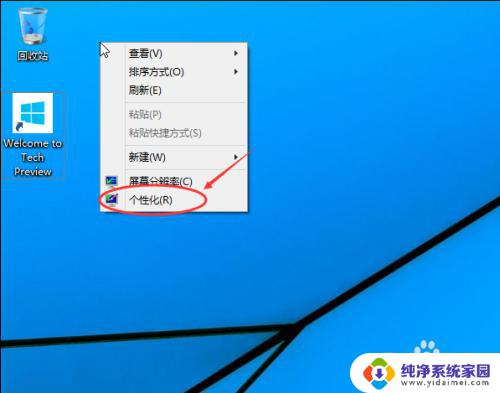
3.点击个性化进入个性化窗口,点击个性化窗口上的更改桌面图标。如下图所示。
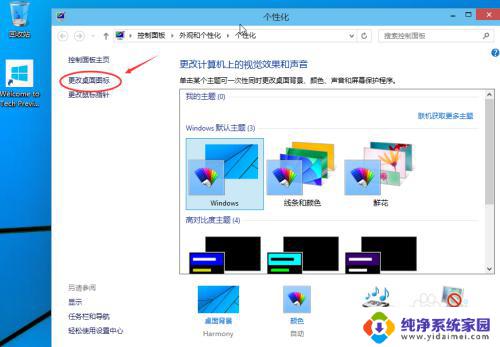
4.点击后,弹出桌面图标设置对话框,这里可以看到我的电脑,如下图所示。
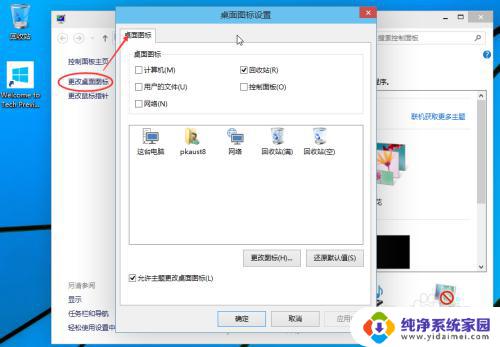
5.在桌面图标设置对话框里点击勾中我的计算机,然后点击确定。如下图所示。
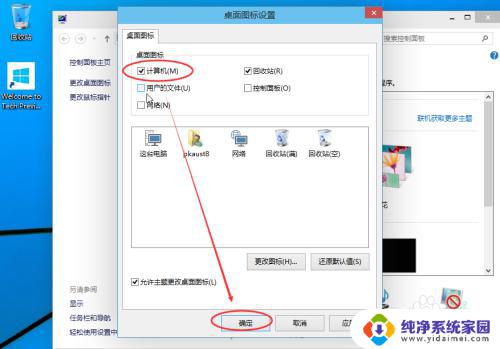
6.点击确定后,桌面就会显示我的电脑了,如下图所示。

以上就是在win10桌面上显示\我的电脑\的全部内容的方法,需要的用户可以按照本文所述的步骤进行操作,希望这篇文章对您有所帮助。
win10怎么显示我的电脑在桌面 Windows 10怎么在任务栏上显示我的电脑相关教程
- 怎么让我的电脑显示在桌面上 Win10如何在桌面显示我的电脑
- windows10 显示我的电脑 win10怎么在桌面上显示我的电脑
- win10在桌面上显示我的电脑 win10如何在桌面上显示我的电脑
- windows10怎么在桌面显示我的电脑 win10怎么找到我的电脑
- windows桌面我的电脑怎么没有 如何在win10桌面上显示我的电脑
- 任务栏显示我的电脑 w10系统如何在任务栏上显示我的电脑图标
- win10 显示我的电脑到桌面 win10怎么显示我的电脑桌面
- win10如何我的电脑放桌面 win10我的电脑图标怎么显示在桌面
- win 10我的电脑 win10怎么在桌面上显示我的电脑
- win10系统我的电脑在哪里 win10如何在桌面上显示我的电脑
- 怎么查询电脑的dns地址 Win10如何查看本机的DNS地址
- 电脑怎么更改文件存储位置 win10默认文件存储位置如何更改
- win10恢复保留个人文件是什么文件 Win10重置此电脑会删除其他盘的数据吗
- win10怎么设置两个用户 Win10 如何添加多个本地账户
- 显示器尺寸在哪里看 win10显示器尺寸查看方法
- 打开卸载的软件 如何打开win10程序和功能窗口